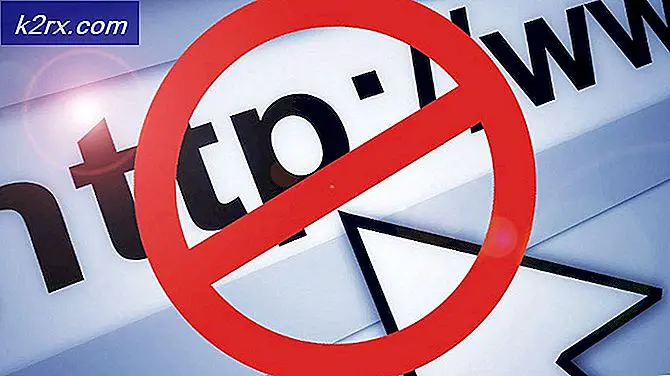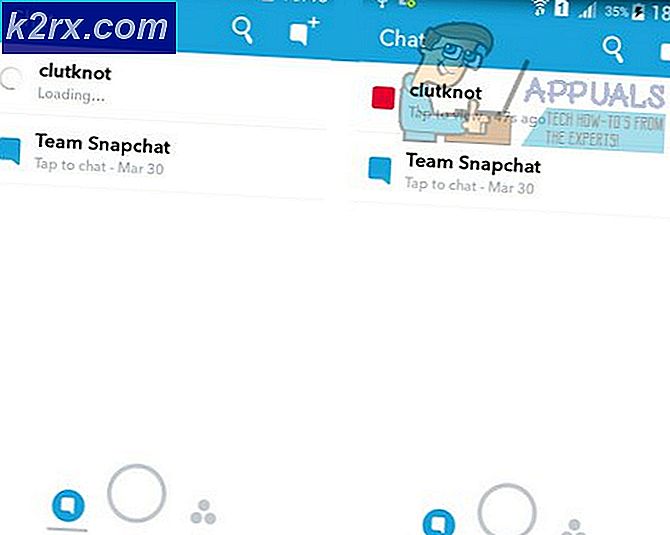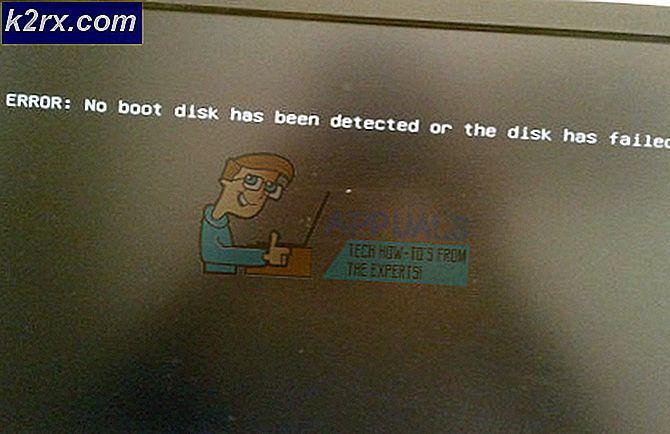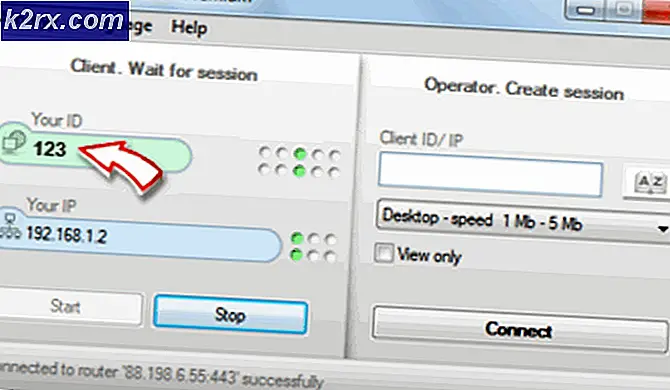Düzeltme: Güç Çekirdeği BSOD (70368744177664), (2)
Bazı kullanıcılar kritik bir Power Kernel BSOD (Mavi Ölüm Ekranı) sistemin herhangi bir uyarı olmadan otomatik olarak yeniden başlatıldığı çökme. Etkilenen kullanıcıların çoğu, sorunun bir oyun oynarken veya çok fazla sistem kaynağını tüketen bir şey yaparken ortaya çıktığını bildiriyor. Sorunu araştırdıktan sonra, etkilenen bazı kullanıcılar, Etkinlik göstericisi. Bildirilen çoğu durumda, sorun Windows 10 ve Windows 8'de görülmektedir.
Power Kernel BSOD (70368744177664) hatasına neden olan nedir?
Bu sorunu, çeşitli kullanıcı raporlarına ve bu belirli Olay Görüntüleyici hatasını çözmek için yaygın olarak kullanılan onarım stratejilerine bakarak araştırdık. Araştırmalarımıza göre, durumu tetiklediği bilinen birkaç yaygın senaryo vardır. Güç Çekirdek BSOD (70368744177664) hatası:
Şu anda önlemenin yollarını arıyorsanızÇekirdek BSOD (70368744177664)bir daha meydana gelmiyorsa, bu makale size birkaç sorun giderme adımı sağlayacaktır. Aşağıda, benzer durumdaki diğer kullanıcıların bu belirli hata mesajını atlatmak veya çözmek için başarıyla kullandıkları bir yöntem koleksiyonu bulacaksınız.
En iyi sonuçları elde etmek için, potansiyel düzeltmeleri sunulduğu sırayla izleyin. Bunlardan biri, kendi senaryonuzda sorunu çözmekle yükümlüdür.
Yöntem 1: Hızlı başlatmayı devre dışı bırakma
rastgele karşılaşırsanÇekirdek BSOD (70368744177664) sistem çöküyor ve bu sorun oluştuğunda (CPU'nuz Boşta) çok fazla zorlayıcı bir şey yapmıyorsanız, bu sorun Windows 10’un Hızlı başlatma özelliğinden kaynaklanıyor olabilir.
Kullanıcılarla ilgili artık karşılaşmadığımız bir düzineden fazla rapor buldukÇekirdek BSOD (70368744177664)Hızlı Başlatma'yı devre dışı bıraktıktan sonra Güç seçenekleri Menü. Bu, sorunun bir aksaklık veya hatadan kaynaklandığı bir senaryoya işaret ediyor gibi görünüyor. Hızlı Başlangıç özelliği.
Microsoft bu sorunu düzeltmeye karar verene kadar, daha fazla engelleyebilirsiniz.Çekirdek BSOD (70368744177664) sistem devre dışı bırakılarak çöküyor Hızlı Başlangıç Güç seçenekleri menünüzdeki özelliği. İşte bunun nasıl yapılacağına dair hızlı bir kılavuz:
- Basın Windows tuşu + R açmak için Çalıştırmak iletişim kutusu. Ardından yazın "Powercfg.cpl" ve vur Giriş açmak için Güç seçenekleri Menü.
- İçinde Güç seçenekleri menüsünde, sol taraftaki menüyü kullanarak Güç düğmelerinin ne yapacağını seçin.
- İçinde Sistem ayarları menü, tıklayın Şu anda kullanılamayan ayarları değiştirin.
- Ardından, ile ilişkili kutunun işaretini kaldırın. Hızlı başlatmayı açın (önerilir) ve tıklayın Değişiklikleri Kaydet (bu pencerenin altında).
- Bilgisayarınızı yeniden başlatın ve bir sonraki başlatma tamamlandıktan sonra sorunun hala devam edip etmediğini görün.
Sorun hala çözülmediyse, aşağıdaki sonraki yönteme geçin.
Yöntem 2: GPU / CPU hız aşırtma frekanslarını azaltma
Etkilenen diğer kullanıcılarınÇekirdek BSOD (70368744177664)hatası, kararsızlığı tetikleyen hız aşırtmalı bir CPU veya GPU'dur. Çoğu durumda, BSOD çökmesi, bileşenin aşırı ısınmasıyla tetiklenir.
Etkilenen birkaç kullanıcı, sorunun hız aşırtma frekanslarını (CPU ve / veya GPU) düşürdükten sonra artık ortaya çıkmadığını bildirdi. GPU'nuz veya CPU'nuz için özel frekanslar ve voltajlarla çalışıyorsanız, varsayılan değerlere geri dönmeyi deneyin (sistem tam yükte sabit görünse bile).
Not: Ayrıca fanlarınızı kontrol etmek, CPU'nuza termal bileşiği yeniden uygulamak, toz ve hava akışını potansiyel suçlu listenizden çıkarmak isteyebilirsiniz.
Sistemi bir süre varsayılan frekans ve gerilim değerleriyle kullanmayı deneyin veÇekirdek BSOD (70368744177664)hata döndürür. BSOD çökmesi geri dönmezse, değerleri kademeli olarak yükseltin (tekrar hız aşırtmak isterseniz) ve kararlı durumun dışına çıkmamak için dikkatli olun.
Yöntem 3: PSU’yu Değiştirme
Bu hatanın ortaya çıkmasının bir başka popüler nedeni, PSU'nuz (güç kaynağı birimi) tarafından sağlanabilecek yetersiz güçten kaynaklanmaktadır. Güçsüz bir PSU ile çalışıyorsanız ve bilgisayarınızınÇekirdek BSOD (70368744177664)kaynak gerektiren bir şey yapmakla görevlendirildiğinde hata, bunun olası bir nedeni, sisteminizin PSU'nuzun sağlayabileceğinden daha fazla güce ihtiyaç duymasıdır.
Gerekli olmayan cihazları (optik sürücü, ek HDD, kritik olmayan çevre birimleri, vb.) Kaldırarak bu teoriyi test edebilirsiniz. Ayrıca GPU, RAM veya CPU'nuzdaki (daha önce hız aşırtma yaptıysanız) herhangi bir frekansın hızının aşılmasına yardımcı olur.
PSU'nuzun yükünü hafiflettikten sonra sorunun artık ortaya çıkmadığını fark ettiyseniz, bilgisayarınızın tüm bileşenlerini barındırmak istiyorsanız daha güçlü bir birime yatırım yapmanız gerekecektir.
Yöntem 4: Anakart BIOS'unu güncelleştirme
Bazı kullanıcılar, anakart BIOS'larını güncelledikten sonra sorunun artık meydana gelmediğini bildirdi. Bu, sorunun bir BIOS'tan da kaynaklanabileceğini, ancak bunun sistemin çökmesine neden olabileceğini gösteriyor.
Ancak, BIOS sürümünüzü güncelleme adımlarının, uğraştığınız anakart modeline özgü olacağını unutmayın. Çoğu üretici, BIOS'u güncellemek için kullanılması gereken özel bir yazılıma sahip olacaktır - Asus'ta E-Z flash, MSI'da MFlash, vb.
Anakart BIOS sürümünüzü güncellemek için, kendi modelinizle ilgili belirli adımları aramanız gerekir. Ve bunu daha önce yapmadıysanız, bu işlem sisteminizin tuğlasına neden olabileceğinden, bu görevi bir BT teknisyenine yaptırmanızı öneririz.
Yöntem 5: Başarısız RAM ile başa çıkmak
Görünüşe göre, bu özel sorun, başarısız bir RAM çubuğu veya RAM çubuğunuzun tam yükte tutabildiğinden daha yüksek özel bir frekans veya voltajla da tetiklenebilir. Çözmekte zorlandığımız etkilenen birkaç kullanıcıÇekirdek BSOD (70368744177664)hatası, mevcut RAM çubuğunu yenisiyle değiştirdikten veya özel voltajları ve frekansları varsayılana döndürdükten sonra sorunun nihayet çözüldüğünü bildirdi.
Şu anda RAM voltajlarınızı ve frekanslarınızı overclock ediyorsanız, varsayılan değerlere geri dönmeyi deneyin ve sorunun hala devam edip etmediğini kontrol edin. Ayrıca aşağıdaki gibi bir program kullanmayı da düşünmelisiniz: HWmonitor Bilgisayarınız tam yükteyken voltajlarınıza ve genel sıcaklıklarınıza göz kulak olmak için.
RAM'inizi varsayılan voltaj ve frekans değerlerine döndürdüğünüzde sistem kararlılığınızın arttığını fark ettiyseniz, iki seçeneğiniz vardır:
- Varsayılan voltaj ve frekansa bağlı kalın.
- Daha yüksek frekanslara ve voltajlara dayanabilen üstün RAM satın alın.